Word Online: qué es, características y cómo usarlo
Por Felipe Weffer. Actualizado el lunes, 19 de septiembre de 2022.

Word Online es la versión web de Microsoft Word de la suite ofimática Office creada para realizar textos en la nube de Microsoft, es decir, en OneDrive. Es un procesador de texto web que inicialmente se diferencia de la versión convencional de Microsoft Word por ser gratuita y estar limitada, puesto que no todas las herramientas de edición del Word convencional están disponibles. Por tanto, es una herramienta básica de procesamiento de texto.
Concretamente, Word Online es una herramienta informática que además de permitir crear y editar textos tipo documento en diferentes formatos (DOC, DOCX, entre otros), permite trabajar colectiva y simultáneamente en el mismo documento y compartirlo inmediatamente con otros usuarios. Gracias a que los documentos creados y editados son guardados automáticamente en la nube, la transferencia inmediata y el trabajo colectivo en tiempo real son posibles.
Word Online surgió en el paquete ofimático Office Online 2016, acompañado de las respectivas versiones web de Excel, PowerPoint, OneNote, entre otras. Office Online 2016 fue desarrollado especialmente para OneDrive, para así implementarlo y expandir las funciones de la nube de Microsoft, proporcionando versatilidad a los usuarios. Por ello, al igual de OneDrive, Word Online puede ser usado en cualquier navegador web del mercado.
Índice
Características
A pesar de que Word Online se pueda diferenciar del Word convencional por aspectos como las limitaciones de opciones de procesamiento de texto y lo gratuito, lo cierto es son herramientas con características mayormente idénticas únicamente diferenciadas por el entorno, ya que efectivamente Word Online es la versión web de Microsoft Word. De esta forma, entre las principales características de Word Online destacan:
- Permite crear, editar y compartir desde un navegador web.
- Proporciona vista de lectura y de edición de textos, así como un servicio de traducción de los mismos.
- Realiza un guardado automático de los documentos cuando se realizan cambios desde el portal web.
- Las funciones de Word que no se encuentran limitadas son la aplicación de estilos, el insertado de imágenes de la web y de bloques de texto con formato de Autotexto, colocación de viñetas y numeraciones, búsqueda y reemplazo de texto, establecimiento de formatos de fuente, colocación de notas al pie de página y al final, encabezados, hipervínculos, entre otras.
- Por otra parte, algunas de las funciones del Word convencional que no están incluidas son el alineamiento y distribución dinámica, la colocación de títulos, citas y bibliografías, portadas, ecuaciones, temas y elementos de documentos, índices, marcas de agua, entre otros. Además, no permite crear contraseñas de protección de los documentos, y las opciones de configuración y de modificación avanzadas se encuentran bloqueadas.
- Se encuentra asociado con Dropbox, por lo que los documentos también pueden ser cargados y guardados en este servicio alternativo de alojamiento de archivos en la nube.
- Compatible con archivos tipo documento de formato .doc, .docx y .odt. Adicionalmente, es compatible con plantillas de formato .dotx y .dot y documentos macros de formato .docm y .dotm. Mientras que es incompatible con documentos de formato RTFF, HTML, PDF y MHTML.
- Permite guardar los documentos inicialmente de formato DOC o DOXC en formato PDF, para ser imprimidos o comprimidos como archivos ZIP o RAR.
Cómo funciona
Word Online es un procesador de texto alojado en la web al cual se puede acceder mediante cualquier explorador, ingresando en la nube a través de servicios de Microsoft como Outlook u OneDrive, siendo también posible acceder por medio de Docs.com. De esta forma, Word Online es una herramienta integrada en las plataformas web de Microsoft y aquellas otras con las cuales se encuentra asociada, no obstante, Word Online generalmente está más sincronizado con OneDrive.
Debido a su condición como procesador web de texto presenta limitaciones funcionales, que impiden que pueda realizar todo el amplio conjunto de funciones de Microsoft Word. Sin embargo, estas restricciones no impiden que pueda desempeñarse propiamente como procesador de texto, al posibilitar numerosas opciones de creación y edición, vinculadas con la modificación del formato de texto, el tipo de fuente, el cambio de color, el insertad tablas e imágenes, entre otras funciones básicas.
Al estar entrelazada con la nube de OneDrive, cualquier cambio en el documento es guardado automática y es posible compartir inmediatamente el archivo con otros usuarios, otorgando la posibilidad de colaborar y trabajar simultáneamente en un mismo documento, permitiendo agregar comentarios para apuntar observaciones, sugerencias o recomendaciones.
Cómo usar
El uso de las funciones de procesamiento de texto de Word Online no difiere notablemente del uso convencional de las funciones de Microsoft Word, puesto que la interfaz permanece mayormente inalterada, así como la aplicación de cada función. No obstante, para acceder a Word Online es necesario activar el usuario de Microsoft, es decir, el usuario de la cuenta de Outlook. Para dejar claro el uso de Word Online a continuación se describirá el paso a paso para crear y editar un documento:
- Acceder a la web principal de Word Online e iniciar sesión de Microsoft ingresando la contraseña y el usuario de Outlook.
- El usuario será direccionado al menú principal de Word Online soportado por OneDrive, donde se deberá pulsar el botón “Nuevo documento en blanco” representado por un rectángulo blanco que contiene el signo azul “+”, el cual se encuentra en el espacio de “Crear” junto con varias plantillas de la plataforma. En cambio, para trabajar en un documento ya creado en la nube tan sólo se debe explorar los archivos que muestra el registro en la parte inferior del portal, y seleccionar el correspondiente documento.
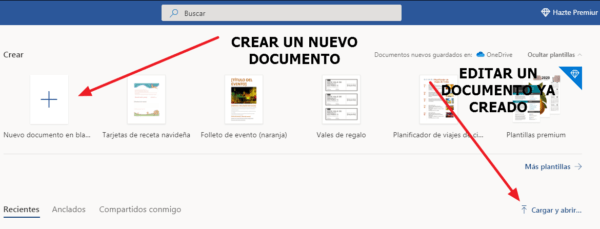
- Si se desea abrir un documento que no se encuentra cargado en la nube, sino que está en el disco local, entonces se debe pulsar el botón “Cargar y subir”, ubicado en la parte superior derecha del registro de documentos.
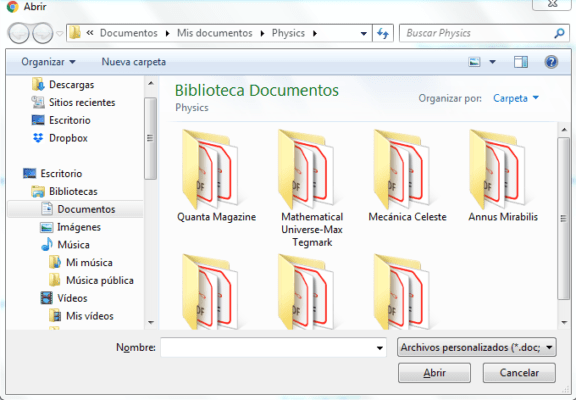
- Al seleccionar la plantilla del documento nuevo (o cualquiera de las otras opciones), el portal se actualizará para mostrar a Word Online, en el cual se podrán realizar las funciones previamente mencionadas. Como se trata de la creación de un documento, este deberá ser redactado para luego aplicar las opciones de edición pertinentes.
- Redactado y editado el documento según los parámetros deseados, para agregar un toque adicional de personalización, el nombre del documento puede ser cambiado pulsando el botón “Documento 1 – Guardado en OneDrive” que se encuentra en la barra azul superior al lado de “Word”.
- Si se desea descargar el documento en el disco local de forma inmediata, pulsar el botón “Archivo” de la barra grisácea que se encuentra debajo de la barra superior azul. Luego, Pulsar el botón “Guardar como” del margen izquierdo azul y seleccionar el botón “Descargar una copia”. Como puede observarse, también es posible descargarlo como PDF y ODT.
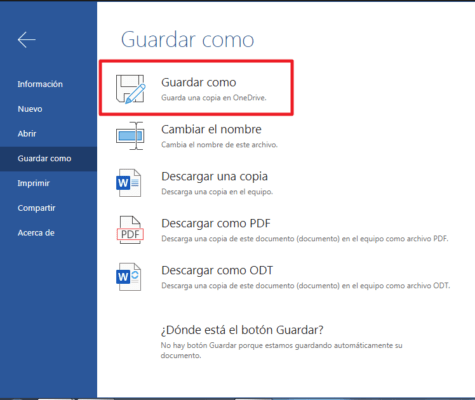
Ventajas y desventajas
Como parte de la suite ofimática Office Online, Word Online es un procesador web de texto que fue desarrollado para ampliar las funciones de la nube de Microsoft, permitiendo a los usuarios crear, editar, compartir y guardar inmediatamente los documentos, sin necesidad de recurrir a las aplicaciones instaladas en el disco local. Sin embargo, los defectos de este procesador web resultan ineludibles, razón por la cual serán expuestas a continuación tanto sus ventajas como sus desventajas:
Ventajas
- Es un procesador de textos simple que puede ser utilizado gratuitamente en cualquier explorador web, el cual facilita la experiencia del usuario en la nube al mantenerse actualizado automáticamente.
- Permite reducir el almacenamiento del disco local, ya que todo documento con el cual se trabaje será guardado automáticamente en la nube. Asimismo, otros documentos almacenados en carpetas del disco local pueden ser cargados en la nube, para reducir el uso de memoria.
- Su interfaz presenta una herramienta que optimiza la aplicación de formatos para documentos, poseyendo una barra de estilos y temas de rápida aplicación. Además, mediante los bloques de creación los textos son organizados siguiendo una estructura frecuente o preferida.
- Su interfaz simplificada y limitada permite ahorrar tiempo al editar documentos, para así mejorar el rendimiento de la redacción del documento.
Desventajas
- Es un procesador de texto dependiente de conexiones a Internet. Esto implica que depende de factores como la velocidad de conexión y el ancho de banda.
- A pesar de que sus funciones limitadas permiten agilizar la creación y edición de textos, este procesador web puede considerar ser una versión incompleta de Microsoft Word, por lo que usuarios serán incapaces de reproducir todas las funciones de la herramienta instalada en el disco local.
- El almacenamiento gratuito en la nube de OneDrive, que es de unos 5 Gb, es uno de los más reducidos de todo el sector, por lo que este se puede agotar rápidamente al crear y cargar una serie considerable de trabajos.
Alternativas
El sector de los procesadores web de texto no se encuentra habitado únicamente por Word Online, ya que existen numerosos procesadores web que con características similares son capaces de ofrecer nuevas opciones de creación y edición de textos a la hora de trabajar online o colectivamente. Por ello, entre las principales alternativas a Word Online destacamos a los siguientes procesadores web de texto:
Google Docs
Google Docs es el procesador web de texto incorporado como herramienta en Google Drive. Presenta características y funciones similares a las de Word Online, ya que es simple, gratuita, permite las colaboraciones en tiempo real y se encuentra sincronizada con la nube de Google Drive. No obstante, es una herramienta que está asociada con un almacenamiento gratuito mayor, ya que la nube de Google Drive ofrece 15 Gb a sus usuarios.
Authorea
Authorea es un procesador web de textos que está centrado en creación y edición colaborativa de textos, no obstante, también permite la creación y edición de textos de forma individual. Al igual que Google Docs, posee características similares a Word Online, aunque a diferencia de las demás esta ofrece funciones de chat a sus usuarios, de forma que estos puedan comunicarse fácil y sencillamente, sin depender demasiado en la opción de comentarios.
Writer
Writer es un procesador web de texto poco convencional, ya que este fue desarrollar documentos en formatos poco conocidos. La estética de su plataforma destaca por su toque retro, puesto que está basada en el ejecutable de los símbolos de sistema de Windows, siendo un fondo negro con letras verdes fluorescentes. Pero como todo procesador web de textos, requiere registro de usuario. La principal ventaja de este procesador es que permite exportar todos los documentos a cualquier alojamiento, los cuales se podrán abrir con cualquier procesador compatible.
Zenpen
Zenpen es un procesador de texto que destaca por la estética minimalista de su interfaz, lo cual implica que posee funciones reducidas y básicas para crear y editar textos, es decir, dar formato al texto con letras itálicas o negritas e invertir el color básico de las letras y el fondo. Este procesador no permite insertar imágenes, tablas, entre otros elementos complementarios. Por tanto, solamente puede ser utilizado para crear y editar textos meramente simples.

